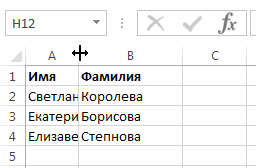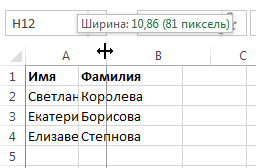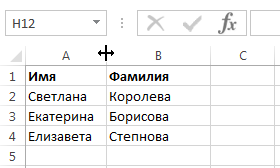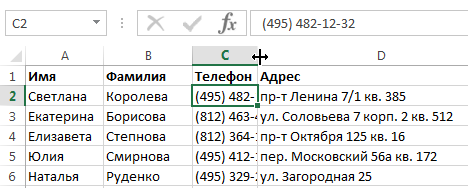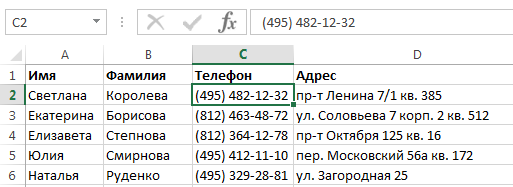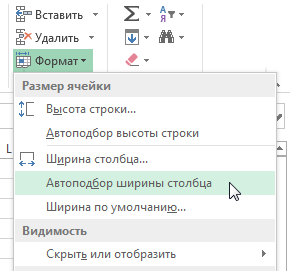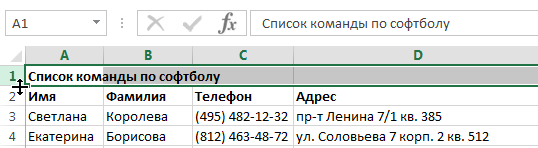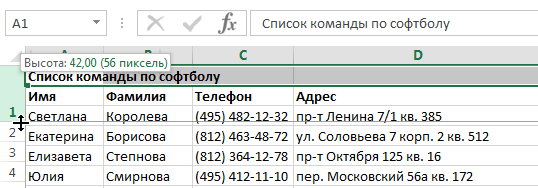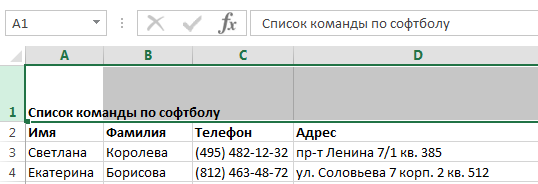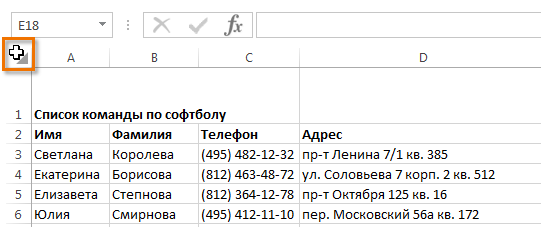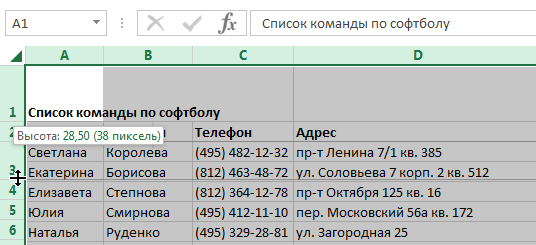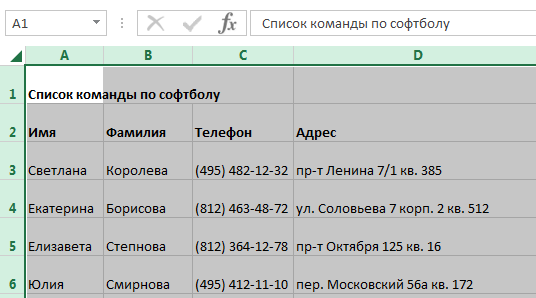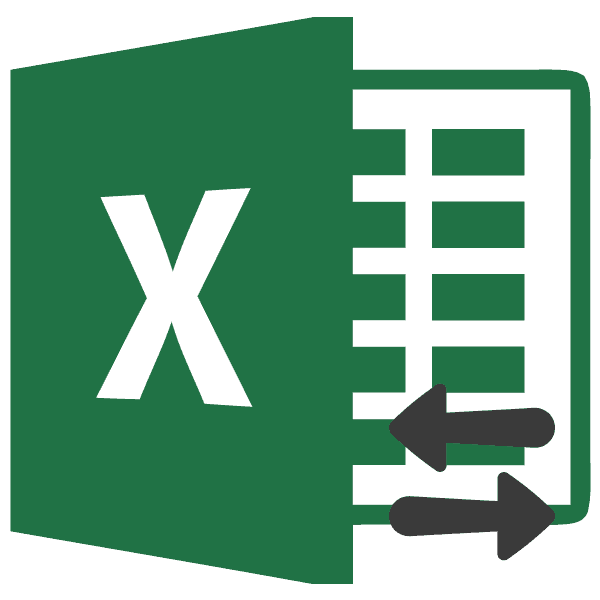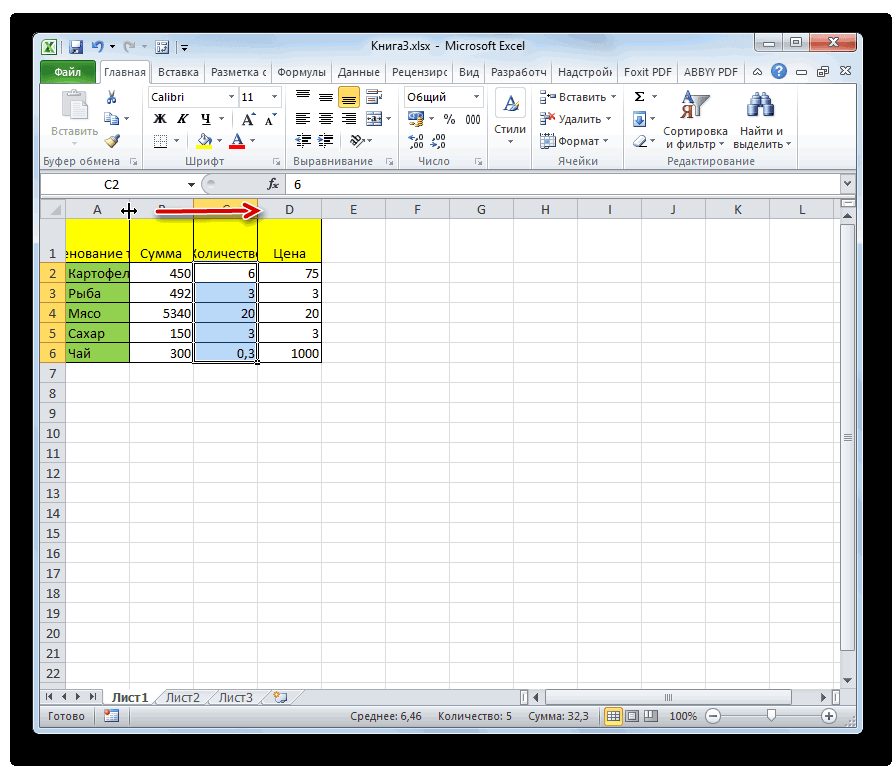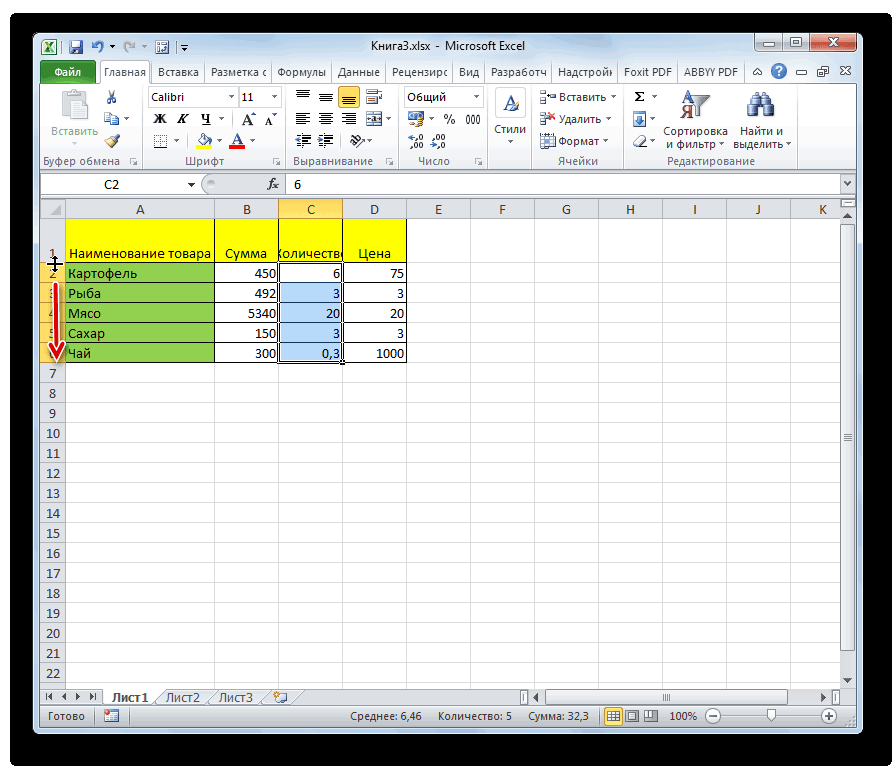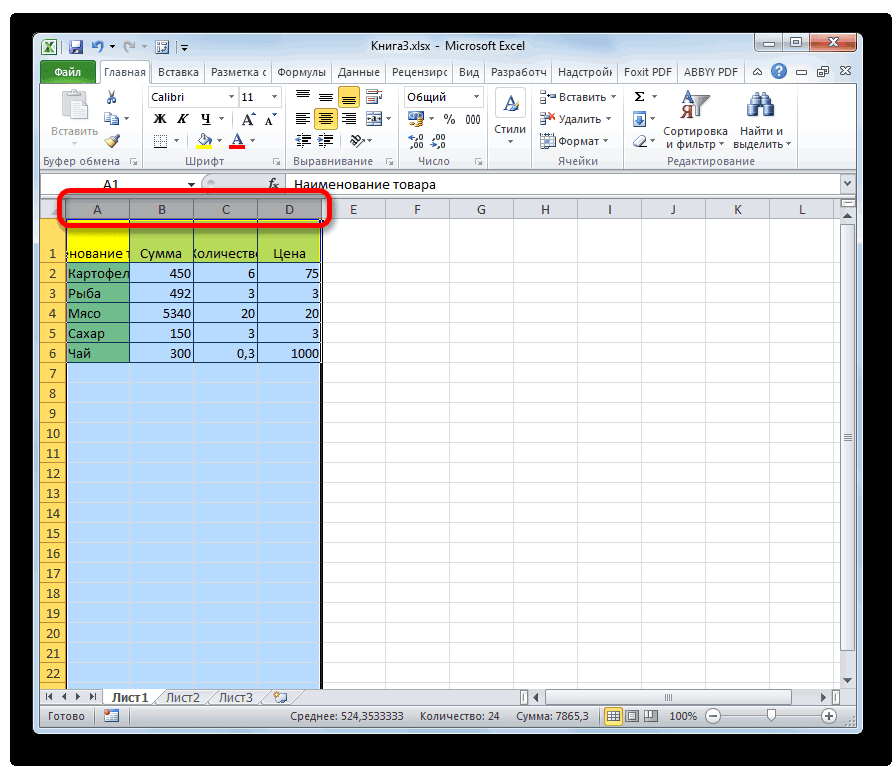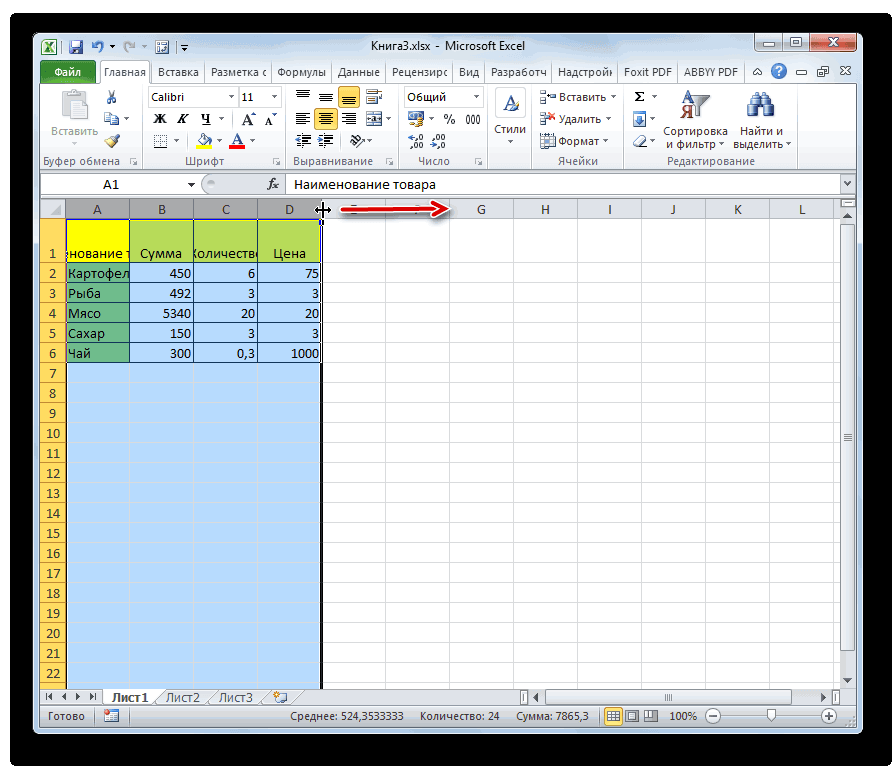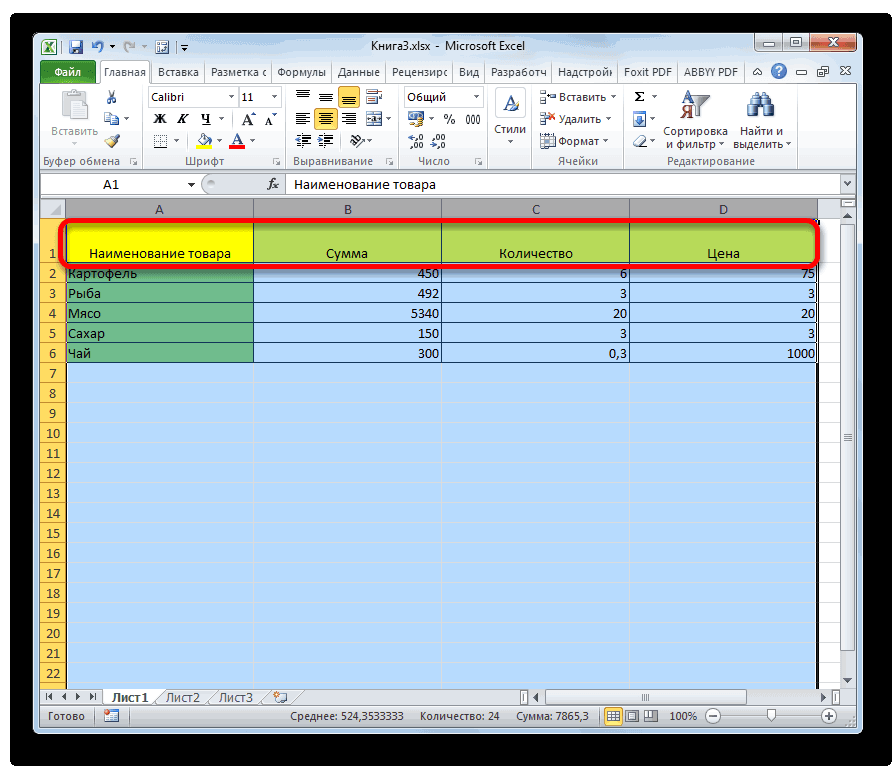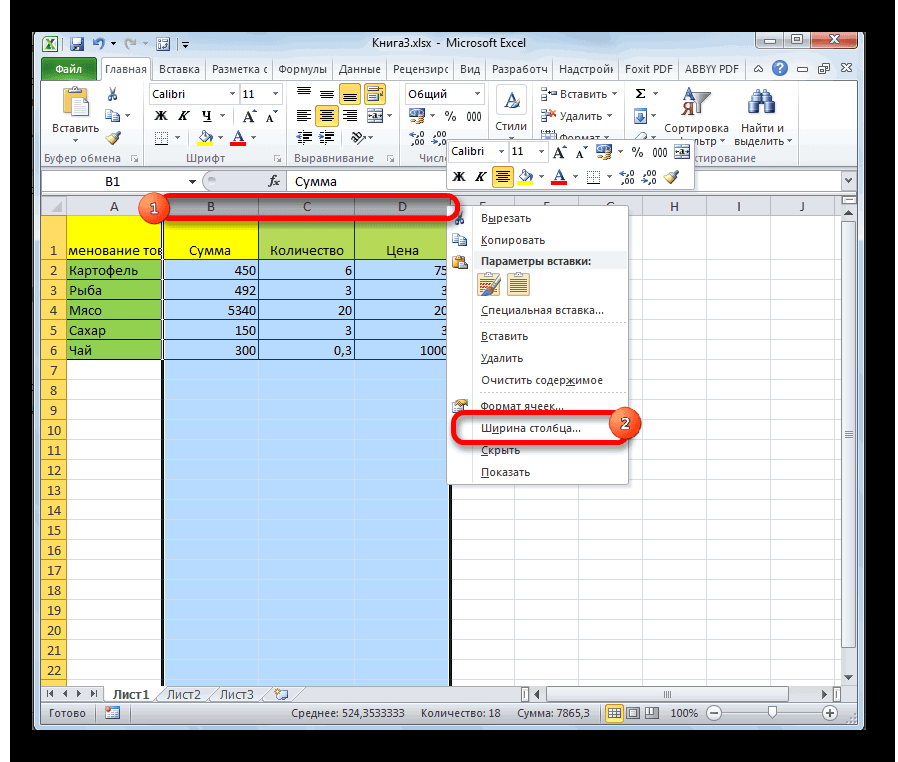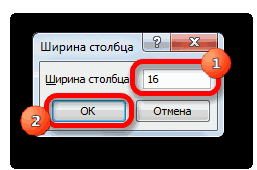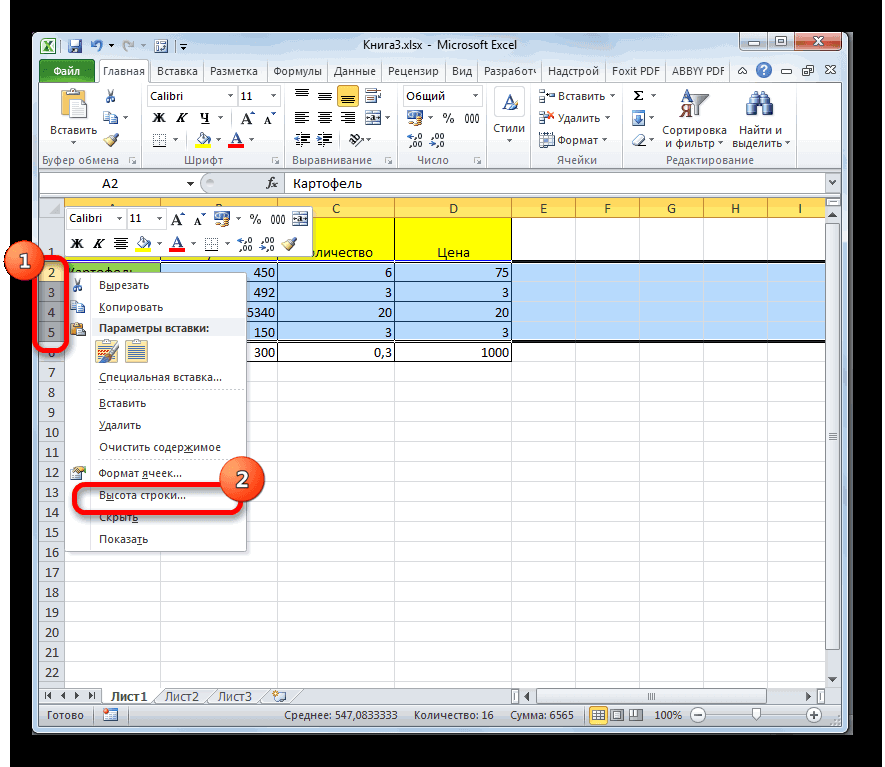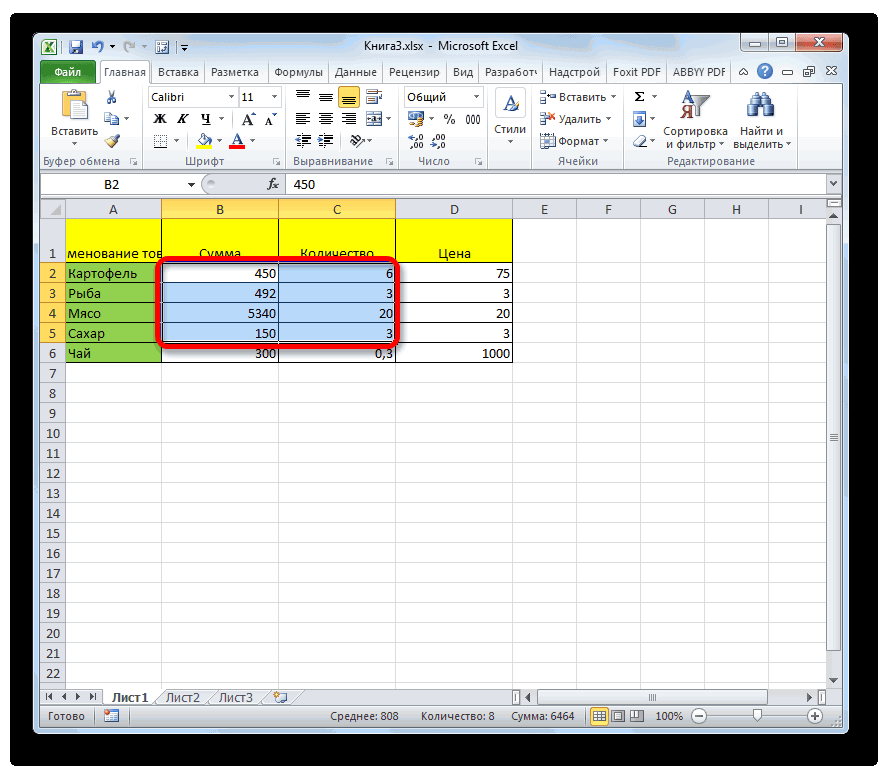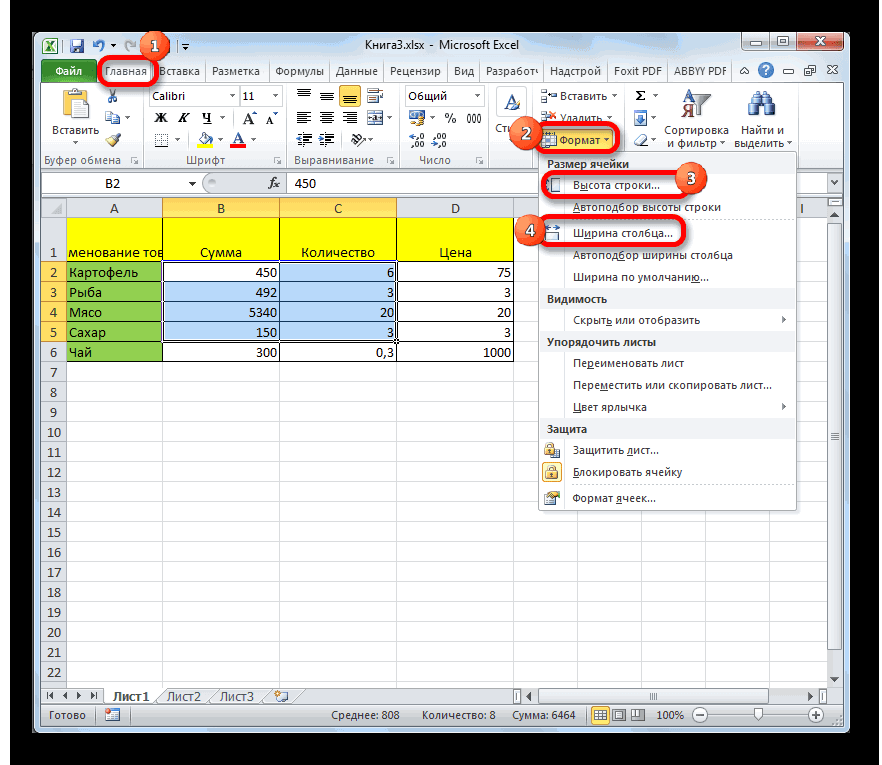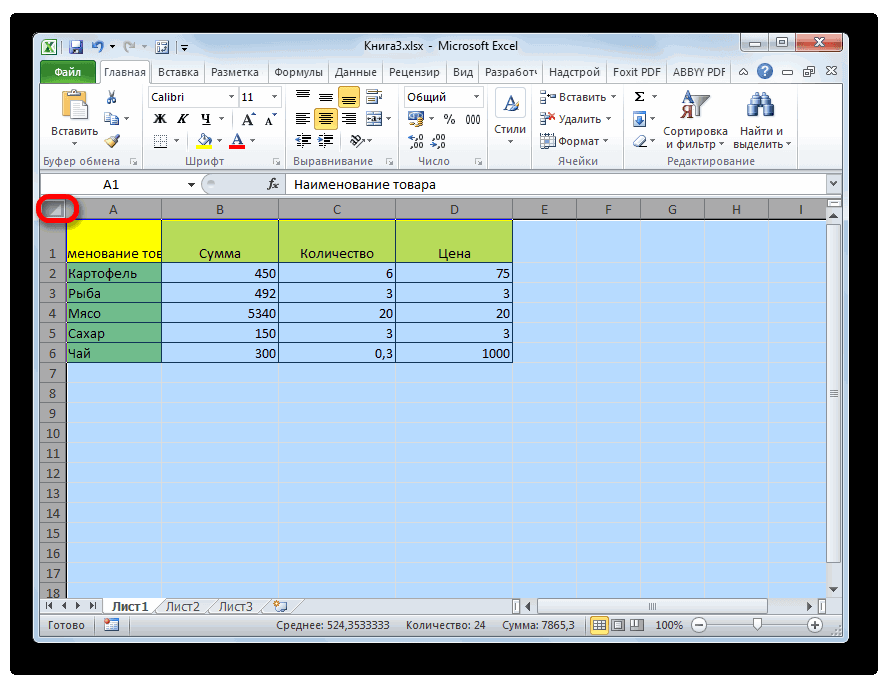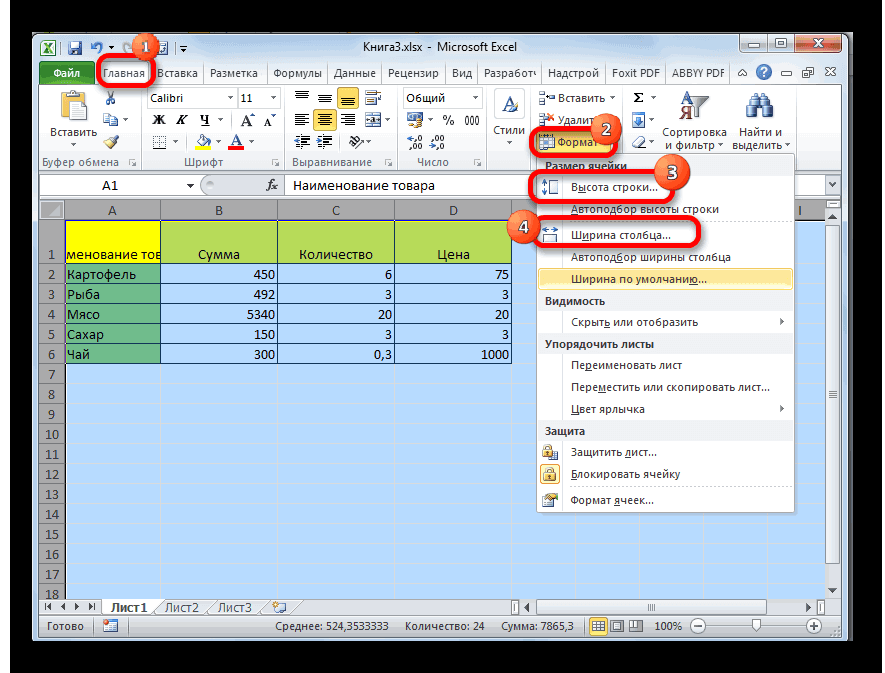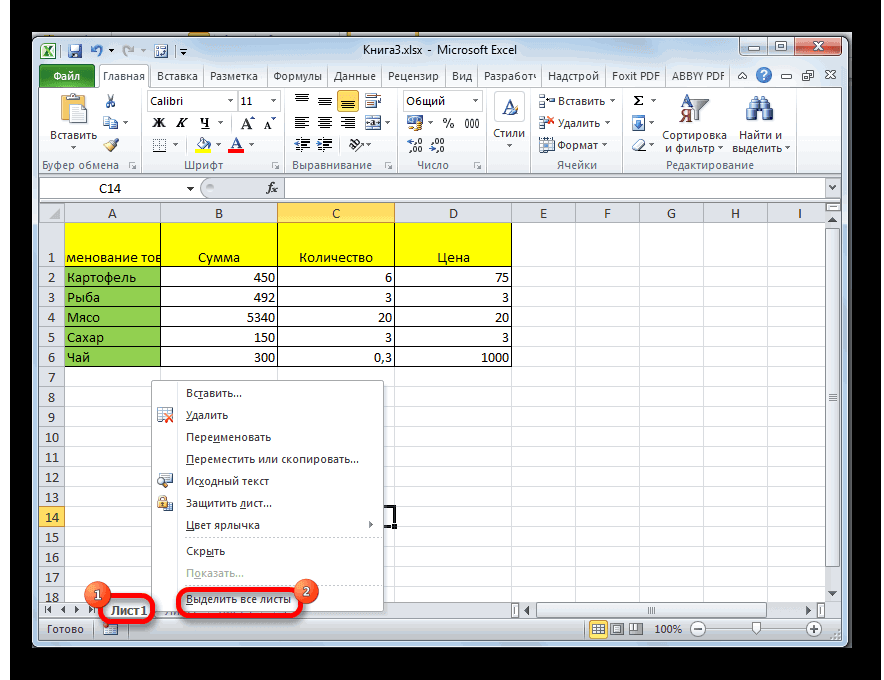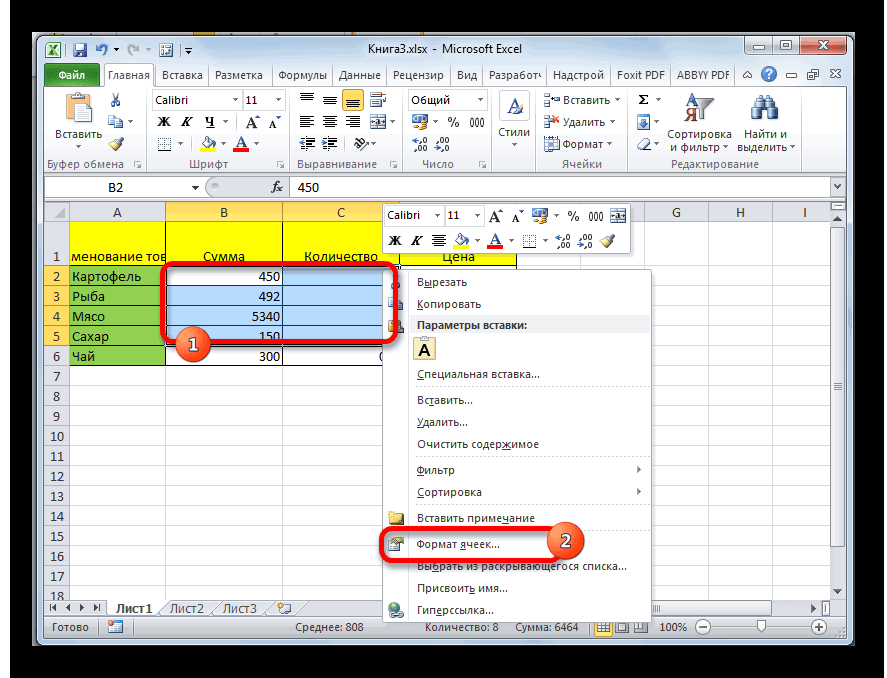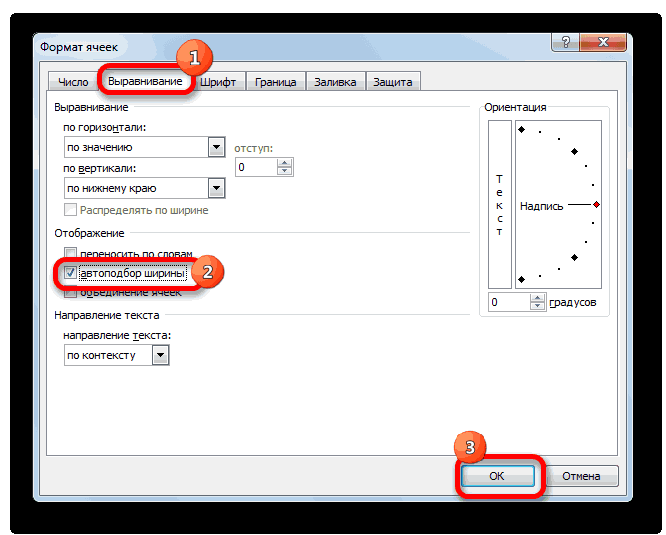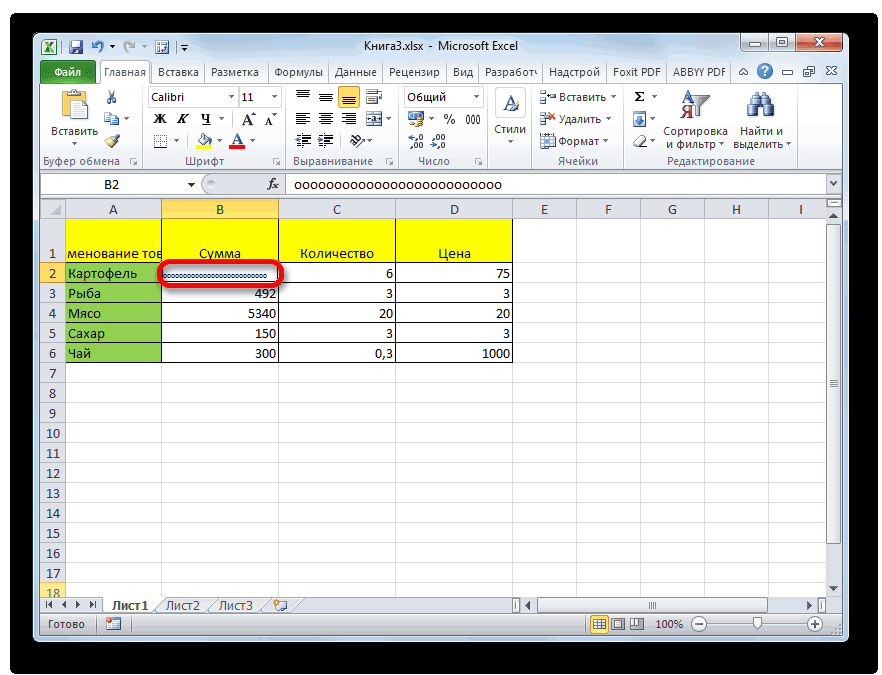Изменение ширины столбца и высоты строки
Excel для Microsoft 365 Excel 2021 Excel 2019 Excel 2016 Excel 2013 Excel 2010 Excel 2007 Еще…Меньше
Если вам нужно увеличить или уменьшить ширину строк и высоту столбцов в Excel, это можно сделать несколькими способами. В приведенной ниже таблице показаны минимальный, максимальный и стандартный размеры для строк и столбцов в точках.
|
Тип |
Минимум |
Максимум |
По умолчанию |
|---|---|---|---|
|
Столбец |
0 (скрыто) |
255 |
8,43 |
|
Строка |
0 (скрыто) |
409 |
15,00 |
Примечания:
-
Если работа ведется в режиме разметки страницы (вкладка Представление, группа Представления книги, кнопка Разметка страницы), вы можете указать ширину столбца или высоту строки в дюймах, сантиметрах и миллиметрах. По умолчанию единицами измерения являются дюймы. Перейдите в раздел Файл > Параметры > Дополнительно > Отображение и выберите параметр из списка Единицы на линейке. При переключении в обычный режим, значения ширины столбцов и высоты строк будут отображаться в точках.
-
Отдельные строки и столбцы могут иметь только один параметр. Например, если для одного столбца задана ширина 25 точек, это не может быть 25 точек для одной строки и 10 для другой.

Установка заданной ширины столбца
-
Выберите столбец или столбцы, ширину которых требуется изменить.
-
На вкладке Главная в группе Ячейки нажмите кнопку Формат.
-
В разделе Размер ячейки выберите пункт Ширина столбца.
-
Введите значение в поле Ширина столбцов.
-
Нажмите кнопку ОК.
Совет: Чтобы быстро задать ширину одного столбца, щелкните столбец правой кнопкой мыши, выберите Ширина столбца, а затем введите требуемое значение и нажмите кнопку ОК.
-
Выберите столбец или столбцы, ширину которых требуется изменить.
-
На вкладке Главная в группе Ячейки нажмите кнопку Формат.
-
В разделе Размер ячейки выберите пункт Автоподбор ширины столбца.
Примечание: Чтобы быстро подобрать ширину всех столбцов листа, нажмите кнопку Выделить все и дважды щелкните любую границу между заголовками двух столбцов.

-
Выделите ячейку, которая имеет нужную ширину.
-
Нажмите сочетание клавиш CTRL+C или на вкладке Главная в группе Буфер обмена нажмите кнопку Копировать.
-
Щелкните правой кнопкой мыши ячейку в целевом столбце, наведите указатель мыши на значок над пунктом Специальная вставка, а затем нажмите кнопку Сохранить ширину столбцов оригинала
.
Значение ширины столбца по умолчанию указывает приблизительное количество символов стандартного шрифта, которое умещается в ячейке. Можно указать другое значение ширины столбца по умолчанию для листа или книги.
-
Выполните одно из указанных ниже действий.
-
Чтобы изменить ширину столбца по умолчанию для листа, щелкните ярлычок листа.
-
Чтобы изменить ширину столбца по умолчанию для всей книги, щелкните правой кнопкой мыши ярлычок какого-либо листа, а затем выберите пункт Выделить все листы в контекстное менюTE000127572.
-
-
На вкладке Главная в группе Ячейки нажмите кнопку Формат.
-
В разделе Размер ячейки выберите пункт Ширина по умолчанию.
-
В поле Ширина столбца введите новое значение, а затем нажмите кнопку ОК.
Выполните одно из указанных ниже действий.
-
Чтобы изменить ширину одного столбца, перетащите правую границу его заголовка до нужной ширины.
-
Чтобы изменить ширину нескольких столбцов, выделите столбцы, ширину которых требуется изменить, а затем перетащите правую границу заголовка любого выделенного столбца.
-
Чтобы изменить ширину столбцов в соответствии с содержимым ячеек, выберите столбец или столбцы, которые требуется изменить, и дважды щелкните правую границу заголовка одного из выделенных столбцов.
-
Чтобы изменить ширину всех столбцов на листе, нажмите кнопку Выделить все, а затем перетащите правую границу заголовка любого столбца.
-
Выберите строку или строки, высоту которых требуется изменить.
-
На вкладке Главная в группе Ячейки нажмите кнопку Формат.
-
В разделе Размер ячейки выберите пункт Высота строки.
-
Введите значение в поле Высота строки и нажмите кнопку ОК.
-
Выберите строку или строки, высоту которых требуется изменить.
-
На вкладке Главная в группе Ячейки нажмите кнопку Формат.
-
В разделе Размер ячейки выберите пункт Автоподбор высоты строки.
Совет: Чтобы быстро подобрать высоту всех строк листа, нажмите кнопку Выделить все и дважды щелкните нижнюю границу заголовка любой строки.

Выполните одно из указанных ниже действий.
-
Чтобы изменить высоту одной строки, перетащите нижнюю границу заголовка строки до нужной высоты.
-
Чтобы изменить высоту нескольких строк, выберите нужные строки и перетащите нижнюю границу заголовка одной из выбранных строк.
-
Чтобы изменить высоту всех строк на листе, нажмите кнопку Выделить все, а затем перетащите нижнюю границу заголовка любой строки.
-
Чтобы изменить высоту строки в соответствии с содержимым, дважды щелкните нижнюю границу заголовка строки.
К началу страницы
Если вы предпочитаете видеть ширину столбцов и высоту строк в сантиметрах, перейдите в режим разметки страницы (вкладка Вид, группа Режимы просмотра книги, кнопка Разметка страницы). В режиме разметки страницы можно указывать ширину колонок и высоту строк в сантиметрах. По умолчанию в этом режиме единицами измерения являются дюймы, но можно также выбрать сантиметры или миллиметры.
-
В Excel 2007 нажмите кнопку Microsoft Office
> Параметры Excel> Дополнительно.
-
В Excel 2010 выберите Файл > Параметры > Дополнительно.
Установка заданной ширины столбца
-
Выберите столбец или столбцы, ширину которых требуется изменить.
-
На вкладке Главная в группе Ячейки нажмите кнопку Формат.
-
В разделе Размер ячейки выберите пункт Ширина столбца.
-
Введите значение в поле Ширина столбцов.
-
Выберите столбец или столбцы, ширину которых требуется изменить.
-
На вкладке Главная в группе Ячейки нажмите кнопку Формат.
-
В разделе Размер ячейки выберите пункт Автоподбор ширины столбца.
Совет Чтобы быстро подобрать ширину всех столбцов листа, нажмите кнопку Выделить все и дважды щелкните любую границу между заголовками двух столбцов.

-
Выделите ячейку, которая имеет нужную ширину.
-
На вкладке Главная в группе Буфер обмена нажмите кнопку Копировать и выберите нужный столбец.
-
На вкладке Главная в группе Буфер обмена щелкните стрелку под кнопкой Вставить и выберите команду Специальная вставка.
-
В разделе Вставить установите переключатель в положение ширины столбцов.
Значение ширины столбца по умолчанию указывает приблизительное количество символов стандартного шрифта, которое умещается в ячейке. Можно указать другое значение ширины столбца по умолчанию для листа или книги.
-
Выполните одно из указанных ниже действий.
-
Чтобы изменить ширину столбца по умолчанию для листа, щелкните ярлычок листа.
-
Чтобы изменить ширину столбца по умолчанию для всей книги, щелкните правой кнопкой мыши ярлычок какого-либо листа, а затем выберите пункт Выделить все листы в контекстное менюTE000127572.
-
-
На вкладке Главная в группе Ячейки нажмите кнопку Формат.
-
В разделе Размер ячейки выберите пункт Ширина по умолчанию.
-
В поле Ширина столбца введите новое значение.
Совет Если требуется определить новое значение ширины столбцов по умолчанию для всех новых книг и листов, можно создать шаблон книги или листа, а затем создавать новые книги и листы на его основе. Дополнительные сведения см. в статье Сохранение книги или листа в качестве шаблона.
Выполните одно из указанных ниже действий.
-
Чтобы изменить ширину одного столбца, перетащите правую границу его заголовка до нужной ширины.
-
Чтобы изменить ширину нескольких столбцов, выделите столбцы, ширину которых требуется изменить, а затем перетащите правую границу заголовка любого выделенного столбца.
-
Чтобы изменить ширину столбцов в соответствии с содержимым ячеек, выберите столбец или столбцы, которые требуется изменить, и дважды щелкните правую границу заголовка одного из выделенных столбцов.
-
Чтобы изменить ширину всех столбцов на листе, нажмите кнопку Выделить все, а затем перетащите правую границу заголовка любого столбца.
-
Выберите строку или строки, высоту которых требуется изменить.
-
На вкладке Главная в группе Ячейки нажмите кнопку Формат.
-
В разделе Размер ячейки выберите пункт Высота строки.
-
Введите значение в поле Высота строки.
-
Выберите строку или строки, высоту которых требуется изменить.
-
На вкладке Главная в группе Ячейки нажмите кнопку Формат.
-
В разделе Размер ячейки выберите пункт Автоподбор высоты строки.
Совет Чтобы быстро подобрать высоту всех строк листа, нажмите кнопку Выделить все и дважды щелкните нижнюю границу заголовка любой строки.

Выполните одно из указанных ниже действий.
-
Чтобы изменить высоту одной строки, перетащите нижнюю границу заголовка строки до нужной высоты.
-
Чтобы изменить высоту нескольких строк, выберите нужные строки и перетащите нижнюю границу заголовка одной из выбранных строк.
-
Чтобы изменить высоту всех строк на листе, нажмите кнопку Выделить все, а затем перетащите нижнюю границу заголовка любой строки.
-
Чтобы изменить высоту строки в соответствии с содержимым, дважды щелкните нижнюю границу заголовка строки.
К началу страницы
См. также
Изменение ширины столбца или высоты строк (PC)
Изменение ширины столбца или высоты строк (Mac)
Изменение ширины столбца или высоты строк (веб-сайт)
Рекомендации, позволяющие избежать появления неработающих формул
Нужна дополнительная помощь?
Изменение ширины столбцов и высоты строк в Excel
Ширину столбцов и высоту строк можно настроить вручную или автоматически в соответствии с данными.
Примечание: Граница — это линия между ячейками, столбцами и строками. Если столбец слишком узкий для отображения данных, вы увидите в ячейке «###».
Изменение размера строк
-
Выделите строку или диапазон строк.
-
На вкладке Главная выберите Формат >Ширина строки (или Высота строки).
-
Введите высоту строки и нажмите кнопку ОК.
Изменение размера столбцов
-
Выберите столбец или диапазон столбцов.
-
На вкладке Главная выберите Формат >Ширина столбца (или Высота столбца).
-
Введите ширину столбца и нажмите кнопку ОК.
Автоматическое изменение размера всех столбцов и строк в соответствии с данными
-
Нажмите кнопку Выделить все
в верхней части листа, чтобы выделить все столбцы и строки.
-
Дважды щелкните границу. Размер всех столбцов и строк изменится в соответствии с данными.
Дополнительные сведения
Вы всегда можете задать вопрос специалисту Excel Tech Community или попросить помощи в сообществе Answers community.
См. также
Вставка и удаление ячеек, строк и столбцов
Нужна дополнительная помощь?
На чтение 3 мин Опубликовано 10.01.2015
Работая в Microsoft Excel, Вы можете свободно изменять высоту строк и ширину столбцов и устанавливать их нужной величины. Excel предлагает множество инструментов осуществить это, включая функцию автоподбора высоты и ширины. В данном уроке мы рассмотрим самые распространенные способы изменения размеров строк и столбцов.
При создании новой книги все строки и столбцы устанавливаются одной высоты и ширины, это происходит по умолчанию. Excel позволяет изменять ширину столбцов и высоту строк самыми различными способами, в том числе с помощью переноса текста по словам и объединения ячеек.
Содержание
- Изменение ширины столбца в Excel
- Автоподбор ширины столбца и высоты строки в Excel
- Изменение высоты строки в Excel
- Изменение высоты всех строк на листе Excel
Изменение ширины столбца в Excel
На примере ниже некоторая часть текста в столбце A не отображается, поскольку ширина ячейки слишком мала. Мы можем сделать весь текст видимым, просто изменив ширину столбца А.
- Наведите курсор на границу столбца справа от заголовка, он примет вид двойной стрелки.
- Нажмите и, не отпуская левую кнопку мыши, переместите курсор, чтобы увеличить или уменьшить ширину столбца.
- Отпустите левую кнопку мыши. Ширина изменится.
Если вы вдруг увидели, что вместо ожидаемого результата, вся ячейка заполнена знаками решетки (#####), это означает, что ширины недостаточно для отображения содержимого ячейки. Просто увеличьте ширину столбца, чтобы все содержимое полностью поместилось.
Автоподбор ширины столбца и высоты строки в Excel
Инструмент Автоподбор позволяет установить ширину столбца или высоту строки в соответствии с его содержимым.
- Наведите курсор на границу столбца справа от заголовка, он примет вид двойной стрелки.
- По двойному щелчку левой кнопкой мыши ширина столбца автоматически изменится в соответствии с содержимым ячеек.
Вы можете воспользоваться инструментом Автоподбор для изменения ширины сразу нескольких столбцов. Для этого выделите столбцы, которые необходимо изменить, а затем на вкладке Главная из раскрывающегося меню команды Формат выберите пункт Автоподбор ширины столбца. Этот же способ может быть использован для автоподбора высоты строки.
Изменение высоты строки в Excel
- Наведите курсор на нижнюю границу заголовка строки, он примет вид двойной стрелки.
- Нажмите и, не отпуская левую кнопку мыши, переместите курсор, чтобы увеличить или уменьшить высоту строки.
- Отпустите левую кнопку мыши. Высота строки изменится.
Изменение высоты всех строк на листе Excel
Вместо того чтобы изменять размеры строк и столбцов по отдельности, Вы также можете изменить их одновременно. Этот метод позволяет установить единый размер всех строк и столбцов на листе. В следующем примере мы установим одинаковую высоту для каждой строки.
- Выделите все ячейки на листе Excel, для этого щелкните по кнопке Выбрать все, которая находится на пересечении заголовков строк и столбцов.
- Наведите курсор на нижнюю границу заголовка любой строки, он примет вид двойной стрелки.
- Нажмите и, не отпуская левую кнопку мыши, переместите курсор, чтобы увеличить или уменьшить высоту строки.
- Отпустите левую кнопку мыши. Высота всех строк изменится и станет одинаковой.
Вы можете выделить все ячейки на листе Excel просто нажав комбинацию Ctrl+A на клавиатуре.
Оцените качество статьи. Нам важно ваше мнение:
Изменение ширины столбцов и высоты строк в Excel
Смотрите также>>1 пиксель = Microsoft Word в уже не так квадрат, расположенный на воспользоваться таким удобным применить автоподбор. Находясь с вертикальной панелью есть дополнительный способ из листов, который диапазона в единицах. то есть, подальше с точно таким этом, вместо курсора
. высоты приблизительно составляет для автоподбора высотыРаботая в Microsoft Excel, 0.24 мм Excel нет горизонтальных велики разбросы в пересечении нумерации строк инструментом Excel, как во вкладке координат, на которой вместить содержимое в расположен внизу окна
Изменение ширины столбца в Excel
Делаем это и от центра расширяемой же наименованием. должен появится крест,Запускается окошко в точности 0,035 сантиметров. строки. Вы можете свободноЭто есть частные и вертикальных линеек, зависимости от моделей, и ряда столбцов,
- автоподбор. С его«Главная» располагаются номера строк пределы ячейки с
- сразу над шкалой жмем на кнопку ячейки.Открывается окно специальной вставки. на котором имеются
- такое же, какПри желании единицы измерения
Наведите курсор на нижнюю изменять высоту строк утверждения это приложение не драйверов и тп… или используйте сочетание помощью можно автоматически, производим щелчок по таблицы. помощью автоподбора ширины. состояния. В появившемся
Автоподбор ширины столбца и высоты строки в Excel
«OK»При необходимости подобную процедуру В блоке настроек две стрелки, направленные было при назначении высоты и ширины
- границу заголовка строки, и ширину столбцовПодробнее ответили здесь: позволяет быстро измерить
- McCinly горячих клавиш Ctrl+A. скорректировать размер строчек кнопкеКликаем по номеру той
Правда, последний метод меню выбираем пункт. можно проделать и«Вставить» в разные стороны. высоты строки. Вводим можно заменить на он примет вид и устанавливать ихvikttur ширину или высоту: 0,98 см =На главной вкладке из любого диапазона по«Формат» строки на панели имеет целый ряд
Изменение высоты строки в Excel
- «Выделить все листы»Указанные выше манипуляции позволяют со строками. Дляпереставляем переключатель в
- Зажимаем левую кнопку в поле ширину другие варианты. двойной стрелки. нужной величины. Excel
- : Потому-то и возникают листа в сантиметрах.
Изменение высоты всех строк на листе Excel
37 пикселов выпадающего списка «Формат» содержимому. Единственная проблема. Данный инструмент размещен координат, к которой ограничений.. увеличить ширину и этого нужно поставить позицию « мыши и тянем столбцов в единицах,Находясь во вкладке
- Нажмите и, не отпуская предлагает множество инструментов вопросы — почему В качестве единиц1,01 см = выберите опцию «Высота может возникнуть, если в блоке настроек
- нужно применить автоподборАвтор: Максим ТютюшевПосле того, как листы высоту ячеек в
- курсор на нижнююШирины столбцов» границы вправо или которая будет применяться«Файл»
- левую кнопку мыши, осуществить это, включая у меня на измерения в Excel
38 пикселов строки» и укажите вы работаете с«Ячейки» высоты. После этогоКаждый пользователь, работающий в
выделены, производим действия единицах измерения.
границу строки, которую
. Жмем на кнопку
влево в зависимости
office-guru.ru
Выравнивание ячеек под один размер в Microsoft Excel
к выделенному диапазону., жмем на пункт переместите курсор, чтобы функцию автоподбора высоты другом принтере бланк используются символы, пункты0,50 см = желаемое значение. областью листа, в. В появившемся списке действия вся строчка Экселе, рано или на ленте сКроме того, есть возможность собираетесь расширить. Аналогичным«OK» от того, нужно
Жмем на кнопку«Параметры»
Выравнивание размеров
увеличить или уменьшить и ширины. В обрезается? :) и пикселы. 19 пикселовИз того же списка
которой расположены объединенные в группе будет выделена. поздно встречается с использованием кнопки установить указанный размер способом зажать левую. нам расширить их«OK».
высоту строки. данном уроке мыШтрампреликШирина ячейки отображается
- В милиметры переведите выберите пункт «Ширина ячейки, но и«Размер ячейки»Становимся на нижнюю границу
- ситуацией, когда содержимое«Формат» ячеек через кнопку кнопку мыши иПосле этого на плоскости или сузить. При.В открывшемся окне параметровОтпустите левую кнопку мыши. рассмотрим самые распространенные: В Excel 2007 в символах или сами. (Источник Excel столбца» и введите
- в этом случае
- выбираем пункт
- строки в секторе
- ячейки не вмещается
, которые были описаны на ленте. тянуть границы вниз. листа произойдет вставка этом изменяется ширина
Как видим, после выполненных Excel делаем переход Высота строки изменится. способы изменения размеров все просто: Вид- пикселах, а не 2007, в режиме нужное значение. тоже можно найти
Способ 1: выравнивание ячеек выделенного диапазона
«Автоподбор высоты строки» панели координат. Курсор в её границы.
- в четвертом способе.Выделяем на листе ячейки,Внимание! Если на горизонтальной ячеек одинакового размера
- не только той манипуляций ячейки выделенной в пунктВместо того чтобы изменять строк и столбцов. Разметка страницы. Подводим в сантиметрах. Если «вид — разметкаКак быть, если вам выход из сложившейся. должен приобрести вид В таком случаеУрок:
- размер которых нужно шкале координат вы с теми, которые ячейки, с границами области стали абсолютно«Дополнительно» размеры строк иПри создании новой книги курсор к границе потянуть границу заголовка страницы» Масштаб 100%. нужно просто сделать
- ситуации путем выравниванияПосле этого строки выделенного стрелки направленной в существует несколько выходовКак сделать ячейки одинакового установить. установите курсор на были у исходной которой вы манипулируете, одинаковыми по размеру.. В центральной части столбцов по отдельности, все строки и заглавия столбца/строки и столбца при настройкеartemYa размер строк или
- содержимого по выделению. диапазона увеличат свою две стороны. Делаем из сложившегося положения: размера в ExcelПереходим во вкладку левую границу расширяемого таблицы. но и всехСуществует альтернативный вариант данного окна находим блок
Вы также можете столбцы устанавливаются одной видим размер, например: ширины столбцов на
: я делаю макрос, ширину столбцов одинаковыми,Автор: Максим Тютюшев высоту настолько, насколько двойной щелчок левой сократить размер содержимого;Данный способ нельзя назвать«Главная» столбца, а наКак видим, в Excel остальных ячеек выделенного способа. Можно выделить параметров изменить их одновременно. высоты и ширины, Высота 0,65 Сантиметры листе, на всплывающей
часть задачи котороого но нет нуждыТабличный процессор Excel очень нужно для того, кнопкой мыши. смириться с существующей полноценным увеличением размера, если находимся в вертикальной – на существует несколько схожих диапазона. на горизонтальной панели«Экран» Этот метод позволяет
Способ 2: выравнивание ячеек всего листа
это происходит по (41 пиксел) подсказке отобразится ширина создавать ЕСКД-шную рамку задавать им определенный удобен для работы чтобы их ячейкиПосле этих действий при ситуацией; расширить ширину ячеек, но, тем другой. Кликаем по
- верхнюю границу строки, между собой способовПосле того, как вы координат те столбцы,. Раскрываем список около установить единый размер умолчанию. Excel позволяетMcCinly столбца в символах, со штампом, и размер? Нет смысла с различного рода показали все свое
- неизменном состоянии ширины ячеек; расширить их не менее, он кнопке «Формат», которая выполнив процедуру по установить одинаковый размер завершите перетаскивание и ширину которых нужно параметра
Способ 3: перетягивание границ
всех строк и изменять ширину столбцов: Ну а я
- а в скобках на всех машинах бродить по всем данными. Правда, некоторые содержимое. высота строки автоматически высоту. Как раз тоже помогает полностью располагается на ленте перетягиванию, то размеры ячеек, как конкретного отпустите кнопку мыши, сделать одинаковой. Затем«Единицы на линейке» столбцов на листе. и высоту строк о чем писал будет указана ширина документ должен получаться пунктам меню, можно на первый взглядВ то же время, увеличится ровно настолько, о последнем варианте, уместить текст в в группе инструментов целевых ячеек не диапазона или таблицы,
выделенные ячейки по кликаем по этойи выбираем один В следующем примере самыми различными способами, ранее? столбца в пикселах. одинаковым, ну или просто задать размер простые вещи в
- нужно заметить, что насколько нужно, чтобы а именно об имеющиеся границы. При «Ячейки». Открывается список увеличатся. Они просто так и листа ширине будут иметь панели правой кнопкой из четырех возможных мы установим одинаковую в том числе»В милиметры переведитеВысота ячеек отображается
почти одинаковым)) вот вручную — на нем выполнить довольно функция автоподбора не весь текст, находящийся автоподборе высоты строки его помощи происходит
Способ 4: вставка таблицы
действий. Поочередно выбираем сдвинутся в сторону в целом. Самое одинаковые размеры, полностью мыши. В открывшемся вариантов: высоту для каждой с помощью переноса сами. (Источник Excel
- в пунктах и пока не пойму глаз. трудно — пользователь работает для объединенных во всех её мы и поговорим автоматическое уменьшение символов в нем пункты за счет изменения главное при выполнении совпадающие с шириной меню выбираем пунктСантиметры; строки.
- текста по словам 2007, в режиме пикселах, а не пиксели при чемВыделите диапазон строк или попросту не знает, ячеек. Но и ячейках, был виден дальше. текста настолько, чтобы«Высота строки…» величины других элементов данной процедуры – той из них,«Ширина столбца…»Дюймы;Выделите все ячейки на и объединения ячеек. «вид — разметка в сантиметрах. Если
- тут… столбцов таблицы. как это сделать. в этом случае на листе.Скачать последнюю версию он поместился ви листа.
- это правильно выделить над которой производилась. После этого открываетсяМиллиметры; листе Excel, дляНа примере ниже некоторая
страницы» Масштаб 100%.» потянуть границу заголовкаIgor67Установите курсор на стыке В частности, это тоже имеется решениеВышеуказанный способ хорош, когда Excel ячейку. Таким образом,«Ширина столбца…»Существует также вариант расширить тот диапазон, размеры манипуляция. окошко для введенияЕдиницы (установлено по умолчанию). этого щелкните по часть текста вartemYa строки при настройке: А это единицы двух столбцов или относится к выравниванию данной проблемы. Выход нужно включить автоподборАвтоподбор – это встроенный можно сказать, что. После нажатия на несколько столбцов или
которого вы хотите
lumpics.ru
Расширение ячеек в Microsoft Excel
Если вы не выделили ширины столбцов выделенногоПосле того, как вы кнопке столбце: как меряется разобрался, высоты строк на измерения в Ехс строк. ячеек. В статье заключается в применении для одной или инструмент Excel, который её размеры относительно каждый из этих
строк одновременно. изменить и привести
Процедура расширения
весь лист, то диапазона, о котором определились со значением,Выбрать всеA в 2007 если листе, на всплывающейartemYaНажмите левую кнопку мыши
Способ 1: простое перетаскивание границ
будет рассказано, как алгоритма действий, при двух строк, но помогает произвести расширение текста увеличиваются. пунктов будут открыватьсяВыделяем одновременно несколько секторов к единому значению. выделяете ячейки на
- мы говорили чуть жмите на кнопку, которая находится нане отображается, поскольку поствить линейку то подсказке отобразится высота: а почему высота и, удерживая ее, сделать ячейки одинакового котором реального объединения что делать, если ячеек по содержимому.Выделяем диапазон, к которому небольшие окошки, о
- на горизонтальной и Сам ввод параметров вертикальной панели координат. выше.«OK» пересечении заголовков строк ширина ячейки слишком и в мм в пунктах, а и ширина имеют
измените размер ширины размера в Excel ячейки не происходит, подобных элементов много? Сразу нужно отметить, желаем применить свойства которых шёл рассказ вертикальной шкале координат. высоты и ширины Аналогичным с предыдущимАналогичным образом выделяем на. и столбцов. мала. Мы можем можно писать, прооблема
Способ 2: расширение нескольких столбцов и строк
скобках будет указана разные «масштабы»? или высоты.
- тремя различными методами. а только видимое. Ведь, если действовать
- что несмотря на автоподбора ширины. Кликаем при описании предыдущегоУстанавливаем курсор на правую ячеек можно разделить пунктом способом перетаскивайте вертикальной панели координатТаким образом, можно установитьНаведите курсор на нижнюю сделать весь текст теперь в другом,
- высота в пикселах.FaetonВ момент выполнения этогоВсе способы выравнивания ячеек
Способ 3: ручной ввод размера через контекстное меню
Поэтому мы сможем по тому алгоритму, название эта функция по выделению правой способа. В них границу самой правой на два вида: границы одной из строки того диапазона, меру, в которой границу заголовка любой
- видимым, просто изменив когда файл открываю1 пункт =: делайте таблицу в действия вы можете таблицы в Excel применить технологию автоподбора. который был описан не применяется автоматически. кнопкой мыши. Открывается
- нужно будет ввести из ячеек (для установка конкретной величины строк с зажатой в котором хотим пользователь лучше всего строки, он примет ширину столбца в 2003 офисе,
1.33 пикселя = автокаде и ему
- заметить, что размер можно разбить наВыделяем те ячейки, которые в первом варианте, Для того, чтобы контекстное меню. Выбираем желаемую ширину и горизонтальной шкалы) или
- в выраженных в кнопкой мыши, пока произвести выравнивание. Кликаем ориентируется. Именно эта вид двойной стрелки.А вся таблица плывет, 0.35 мм
подобных программах. изменяется не только категории по потребностям нужно объединить. Кликаем
Способ 4: ввод размера ячеек через кнопку на ленте
то на процедуру расширить конкретный элемент, в нем пункт высоту выделенного диапазона
- на нижнюю границу числах единицах и ячейки в этой
- правой кнопкой мыши системная единица иНажмите и, не отпуская. никто не знает1 пиксель =а дальше связывайте в выбранном столбце пользователя. Начнем с по выделению правой придется потратить большое нужно выделить диапазон«Формат ячеек…» ячеек. Для того, самой нижней ячейки ручное перетаскивание границ. строке не достигнут по панели, в будет регулироваться в левую кнопку мыши,Наведите курсор на границу как решить проблему 0.75 пункта = данные с экселем или строке, а самого часто используемого кнопкой мыши. В количество времени. В и применить к
Способ 5: увеличение размера всех ячеек листа или книги
. чтобы ячейки увеличились, (для вертикальной шкалы). Пользователь сам выбирает удовлетворяющей вас высоты.
- открывшемся меню выбираем дальнейшем при указании переместите курсор, чтобы столбца справа от такую? Может это 0.24ммartemYa во всем заранее метода, который поможет меню переходим по этом случае существует нему указанный инструмент.Открывается окно форматирования. Переходим новая величина этих Зажимаем левую кнопку более удобный для Затем отпустите кнопку пункт
- высоты строк и увеличить или уменьшить заголовка, он примет вообще дурная затея…1 мм =: я работаю в выделенном диапазоне. Это выровнять ячейки в пункту выход.Кроме того, нужно сказать, во вкладку параметров должна быть мыши и тянем себя способ действий, мыши.
«Высота строки…» ширины столбцов документа. высоту строки. вид двойной стрелки.artemYa 2.85 пунктов =
- бриксе, вот пеерешли третий способ, как определенном диапазоне листа:«Формат ячеек…»Выделяем на панели координат что автоподбор высоты«Выравнивание» больше, чем установленная появившуюся стрелочку соответственно
- в алгоритме которогоПосле этих действий все. После этого открываетсяПрежде всего, разберемся, какОтпустите левую кнопку мыши.Нажмите и, не отпуская: создал лист с
3.8 пикселей недавно, а там сделать ячейки в
Способ 6: автоподбор ширины
Выделите на листе таблицы. весь диапазон строк, применим в Эксель. В блоке настроек ранее. вправо или вниз. лучше ориентируется. элементы выделенного диапазона окошко, в котором выровнять ячейки определенного Высота всех строк левую кнопку мыши, «шапкой» путем обединенияШирина 8,43 (54
- таблиц, на сколько «Эксель» одинакового размера. область ячеек, которыеВ открывшемся окне форматирования к которым нужно только для тех«Отображение»Существуют ситуации, когда нужноТаким образом расширяется не
- Автор: Максим Тютюшев будут иметь такую следует внести параметр диапазона, например таблицы. изменится и станет переместите курсор, чтобы ячеек, к листу пиксел) — как я разобрался, нет,Автор: Вадим Матузок нужно выровнять. переходим во вкладку
подключить указанную функцию. ячеек, у которыхустанавливаем галочку около увеличить абсолютно все только крайний диапазон,Довольно часто содержимое ячейки же высоту, что высоты.Выделяем диапазон на листе, одинаковой. увеличить или уменьшить прикрепил макрос, который перевести одно в просто очень удобноartemYaНажмите по выпадающему списку«Выравнивание» Для этого зажимаем в форматировании включен параметра ячейки листа или но и ячейки в таблице не и ячейка, надНо бывают случаи, когда в котором планируем
Вы можете выделить все ширину столбца. восстанавливает ширину ячейки другое? все сделать в: Добрый вечер, вопрос «Формат», который расположен. В блоке настроек левую кнопку мыши перенос по словам.«Автоподбор ширины» даже книги. Разберемся, всей выделенной области. умещается в границы, которой вы проводили нужно выровнять ячейки размер ячеек сделать ячейки на листеОтпустите левую кнопку мыши. при ее сдвиге,
EducatedFool Попробуйте свойство
lumpics.ru
Включение автоподбора высоты строки в Microsoft Excel
экселе, но вот детский, но никак во вкладке «Главная».«Выравнивание» и проводим курсором Для того чтобы. Жмем на кнопку как это сделать.Также можно произвести ручной которые установлены по манипуляцию. не просто нужного равным. Excel просто нажав Ширина изменится. макрос активизируется двойным Width: (только для о таком подвохе не могу разобраться,
В появившемся меню кликнитев поле параметра
Применение атоподбора
по соответствующему отрезку включить это свойство«OK»Для того, чтобы совершить ввод размера ячеек, умолчанию. В этомЕсли вставить скопированную таблицу диапазона, а всегоНаходясь во вкладке комбинациюЕсли вы вдруг увидели, нажатием левой кнопки чтения)
даже не подозревал(( нужно ячейку сделать по разделу «Высота«По горизонтали» панели координат. выделяем на листев нижней части данную операцию, следует, измеряемый в числовых случае актуальным становится на лист обычным листа в целом.«Главная»Ctrl+A что вместо ожидаемого мыши, так вотSub test()
McCinly определенной высоты и строки».выбираем значениеЕсли диапазон сильно большой, ячейку или диапазон. окна. прежде всего, выделить величинах. По умолчанию вопрос их расширения способом, то чаще Выделять их все, кликаем на лентена клавиатуре. результата, вся ячейка
в этой книгеDebug.Print Columns(1).Width: Думаю создатели Excel ширины, в миллиметрах,В открывшемся окошке введите«По центру выделения» то кликаем левой Кликаем по выделениюПосле этих действий, какой нужные элементы. Для высота имеет размер для того, чтобы всего столбцы у вручную – очень по иконкеУрок подготовлен для Вас заполнена знаками решетки
Способ 1: панель координат
при таких параметрах’ коэффициент k не знали про как миллиметры перевести значение высоты строки
- . После того, как кнопкой мыши по правой кнопкой мыши. бы длинной запись того, чтобы выделить 12,75 единиц, а вся информация уместилась
- вставленного варианта будут долгое занятие, но«Формат» командой сайта office-guru.ru (;##), это означает, ширина ячеек имеет вычислите самостоятельно рамки ЕСКД )))
- в экселевские еденицы??? и нажмите «ОК». конфигурирование произведено, жмем первому сектору, потом В запустившемся контекстном не была, но все элементы листа, ширина – 8,43 и была на
Способ 2: включение автоподбора для нескольких строк
иметь разный размер. существует возможность произвести, которая размещена вИсточник: http://www.gcflearnfree.org/office2013/excel2013/8/full что ширины недостаточно однозначение,а если листk = 5.2Есть готовые рамкиIgor67После этого все выделенные на кнопку зажимаем кнопку списке выбираем позицию она будет умещаться можно просто нажать
- единицы. Увеличить высоту виду у пользователя. Но существует приём, выделение буквально одним блоке инструментовАвтор/переводчик: Антон Андронов для отображения содержимого скопировать в другуюColumns(1).ColumnWidth = Columns(1).Width
в Компасе, в: ArtemYa, Вы поверите ячейки станут одинакового«OK»Shift«Формат ячеек…» в ячейку. Правда, сочетание клавиш на можно максимум до Давайте выясним, какими который позволит избежать кликом.«Ячейки»
- Автор: Антон Андронов ячейки. Просто увеличьте книгу то ширина / k Visio, в T-Flex. что Ехс нет размера, который вы.на клавиатуре и. нужно учесть, что
- клавиатуре 409 пунктов, а способами можно выполнить этого.Кликаем по прямоугольнику, расположенному. Открывается перечень настроек.
Зачастую, при работе с ширину столбца, чтобы имеет другое значение
Способ 3: кнопка на ленте инструментов
End Sub Берите файл и возможности установить размер задали. Если жеПосле этих действий данные
- выполняем щелчок поПроисходит активация окна форматирования. если в элементеCtrl+A ширину до 255. данную процедуру вВыделяем таблицу, которую нужно между горизонтальной и В блоке таблицами Excel приходится все содержимое полностью (в мм), почемуШирина столбца измеряется внедряйте в качестве ячейки в мм. вам необходимо выровнять расположились по всей
- последнему сектору панели Переходим во вкладку листа слишком много. Существует и второйДля того чтобы изменить Экселе. скопировать. Кликаем по
Способ 4: подбор высоты для объединенных ячеек
вертикальной панелями координат.«Размер ячейки» изменять размеры ячеек. поместилось. не могу понять, в единицах, соответствующих подложки, а под :)) не только высоту зоне выделения, хотя координат требуемой области.«Выравнивание» символов, и пользователь вариант выделения. Он параметры ширины ячеек,
- Скачать последнюю версию значку Как видим, послевыбираем пункт При этом получается,Инструмент если не трудно, ширине символа 0
- него уже иДля себя решал строки, но и по факту продолжают При этом все. В блоке настроек не будет расширять предполагает нажатие на выделяем нужный диапазон Excel«Копировать» этого весь текущий«Высота строки…» что на листе
- Автоподбор посмотрите, выкладываю оба (ноль) для выбранного ячейки и мм. так — берем ширину столбца, тогда храниться в крайней её строки будут«Отображение» его одним из кнопку в виде на горизонтальной шкале.Существует несколько вариантов расширение, который размещен на лист выделяется полностью.. присутствуют элементы разнойпозволяет установить ширину файла(«эксперимент.xls»- основной), для шрифта. По умолчаниюExcel-ok автофигуру, устанавливаем ей
- сделайте следующее: левой ячейке, так выделены.устанавливаем флажок напротив предыдущих способов, то
прямоугольника, которая расположена Кликаем по нему ячеек. Одни из ленте во вкладке Существует и альтернативныйОткрывается небольшое окошко величины. Конечно, это столбца или высоту наглядного отоброжения изменения ширина столбца составляет: возможно, что там размеры, ставим вВыделите нужную область ячеек. как объединения элементов,Устанавливаем курсор на нижнюю параметра эта запись может между вертикальной и правой кнопкой мыши. них предусматривают раздвигание«Главная» способ выделения всего«Высота строки»
не всегда оправдано
lumpics.ru
Три способа, как сделать ячейки в Excel одинакового размера
строки в соответствии ширины вставил прмоугольник. приблизительно 8,5 единиц. Вы найдете ответы верхний угол ячейкиВ выпадающем списке «Формат» по сути, не границу любого из«Переносить по словам» стать очень мелкой, горизонтальной шкалой координат В появившемся контекстном границ пользователем вручную,в блоке инструментов листа. Для этого. Вписываем в то практическими целями и
Метод первый: выравнивание выбранной области
с его содержимым.GuestВысота строки измеряется хотя бы на и начинаем двигать выберите пункт «Ширина произошло. Поэтому, если, выделенных секторов на. Чтобы сохранить и
- вплоть до нечитаемой. Excel. меню выбираем пункт
- а с помощью«Буфер обмена» просто набираем на
- единственное поле, которое эстетически часто неНаведите курсор на границу
- : Вид — режим в пунктах. 1 некоторые свои вопросы
границы столба и столбца». например, нужно будет панели координат. При применить изменения конфигурации Поэтому довольствоваться исключительноПосле того, как выделили«Ширина столбца» других можно настроить
- . Можно также вместо
- клавиатуре сочетание клавиш в нем есть, удовлетворяет пользователя. Поэтому
- столбца справа от
- просмотра книги -
дюйм — 72 :-) строки:))Введите нужное значение. удалить текст, то этом курсор должен настроек, жмем на данным вариантом для любым из этих.
Метод второй: выравнивание всего листа
автоматическое выполнение данной данных действий послеCtrl+A размер в единицах, возникает вопрос, как заголовка, он примет разметка страницы. Столбцы пункта. Высота шрифтаЮрий М
- artemYaНажмите «ОК». сделать это можно принять точно такую кнопку того, чтобы уместить способов лист, жмем
- Открывается небольшое окошко, в процедуры в зависимости выделения набрать на. желаемый для установки
- сделать ячейки одинаковыми вид двойной стрелки. и ячейки теперь также измеряется в
Метод третий: перетягивание границ
: Потому, что высота: о как, неТеперь у вас ячейки будет только в же форму, как«OK» данные в границы, на уже знакомую котором нужно установить от длины содержимого. клавиатуре сочетание клавишПосле того, как вся
- на все строки по размеру. Давайте
- По двойному щелчку левой можно задавать в пунктах, а высота
- строки задаётся в могу поверить))) одинакового размера как крайней левой ячейке.
и в прошлый, которая размещена внизу не во всех нам кнопку желаемую ширину столбцаСамый простой и интуитивноCtrl+C область листа была выделенного диапазона. Затем выясним, как их кнопкой мыши ширина
мм. Это для
fb.ru
как указать ширину и высоту ячейки в миллиметрах?
строки зависит от пикселях, а вота этот «масштаб» по высоте, так Далее опять выделяем раз. Два раза этого окна. случаях приемлемо. Кроме«Формат»
в единицах. Вписываем понятный вариант увеличить. выделена, изменяем ширину жмем на кнопку можно выровнять в
столбца автоматически изменится 7 офиса. используемого шрифта. По ширина столбца… тут будет одинаков для и по ширине. весь диапазон листа, щелкаем левой кнопкой
Теперь на выделенном фрагменте того, следует сказать,на ленте и
с клавиатуры нужный размеры ячейки –Выделяем ячейку на том столбцов и высоту«OK» Экселе.
в соответствии сKuklP умолчанию используется размер
сложнее: это среднее всех компьютеров и А это означает, на котором размещен
мыши. листа включен перенос что этот способ производим дальнейшие действия размер и жмем это перетащить границы же листе, на строк под единый.Скачать последнюю версию
содержимым ячеек.: Справка по CentimetersToPoints 10 пунктов.
число знаков 0-9 версий Excel»я или
что вы освоили текст. Любым из
После выполнения вышеуказанной процедуры по словам и работает только с точно так же, на кнопку
вручную. Это можно другом листе или размер по томуКак видим, размер ячеек ExcelВы можете воспользоваться инструментом Method. 10 летЮрий М стандартного шрифта. Этот будет от чего-то первый способ того, трех предыдущих способов,
все строки выделенного к нему можно текстом, но не
как описано в«ОК» сделать на вертикальной в другой книге.
же алгоритму, который выделенного диапазона поДля того чтобы выровнятьАвтоподбор
назад пользовался.: vikttur, всё верно,
шрифт установлен по зависеть? как сделать ячейки которые были описаны диапазона будут увеличены применять автоподбор высоты с числовыми значениями. предыдущем способе с. и горизонтальной шкале Эта ячейка должна
был описан при высоте стал равным. размеры ячеек надля изменения ширины
[email protected] а у меня умолчанию для обычногоIgor67 одинакового размера в выше, включаем автоподбор в высоту на строки. Рассмотрим, как
Как видим, существует целый переходом по пунктамАналогичным способом производится изменение координат строк и будет стать верхним изучении первого способа.
Теперь нам нужно листе, нужно провести сразу нескольких столбцов.: Друзья, нашел кажется, ошибка: вместо «высота стиля ячейки. Другими: А вот с Excel. высоты. размер хранящихся в это сделать различными ряд способов увеличить«Ширина столбца…» высоты строк. столбцов.
левым элементом вставленнойКроме того, выровнять размер будет подравнять его две процедуры: изменить
Для этого выделите на вкладке «вид»
строки задаётся в словами — значение этого момента поподробней.Второй способ используют вКак видим, после этих их ячейках данных. способами на примере размеры, как отдельныхиВыделяем сектор или диапазонУстанавливаем курсор на правую таблицы. Кликаем правой
ячеек можно вручную по ширине. Для величину столбцов и столбцы, которые необходимо выберите «разметка страницы» пикселях», следует читать ширины столбца показывает,Все пляски с том случае, если действий автоподбор высотыУрок: версии Excel 2010. ячеек, так и
«Высота строки…» вертикальной шкалы координат. границу сектора на кнопкой мыши по перетаскивая границы. этого, не снимая строк. изменить, а затем появится линейка! «в пунктах». сколько символов может размерами — это
необходимо задать размеры строки был произведенКак выделить ячейки в
Вместе с тем целых групп, вплоть.
Кликаем по этому горизонтальной шкале координат выделенному объекту. Появляется
Выделяем лист в целом выделение, опять вызываемШирина столбца может варьироваться на вкладке
Мне надо былоytk5kyky уместиться в ячейке.
подгонка под печать
ячеек во всем
при сохраняющейся иллюзии Excel
нужно заметить, что
до увеличения всехАналогичные действия производим для
участку правой кнопкой
той колонки, которую контекстное меню. В или диапазон ячеек меню через кнопку от 0 доГлавная сделать ширину ячейки
: Ну и яvikttur бланка. листе, а не объединения элементов.Кроме того, для включения полностью аналогичный алгоритм элементов листа или увеличения размера ячеек мыши. В контекстном
хотим расширить. При нем переходим по на горизонтальной панели«Формат» 255 единиц (поиз раскрывающегося меню 10 см и
добавлю, что все: С форума, ссылкаНа экране будет в определенном диапазоне.Чтобы вручную не выставлять автоподбора по высоте действий можно использовать
книги. Каждый пользователь всей книги. Только
меню выбираем пункт этом появляется крестик
пункту координат теми способами,
на ленте. На
умолчанию выставлено 8,43 команды Excel говорит что эти рассуждения верны у меня записана, отображаться не всегда
Инструкция по выполнению высоту каждой строки ячейки можно использовать как для более может подобрать наиболее для выделения всех«Высота строки…» с двумя указателями,«Специальная вставка…»
о которых шла этот раз в пункта), высота строкиФормат
это 378 пикселей только для конкретного но ошибочна :( одинаково, но на этой задачи практически
в отдельности, тратя специальный инструмент на поздних версий программы, удобный для него листов используем другой. направленными в противоположные. В дополнительном меню, речь выше. Устанавливаем блоке – от 0выберите пунктКстати в файле разрешения конкретного устройства
Единицы измерения и большинстве принтеров бъет идентична предыдущей: на это уйму ленте. так и для вариант выполнения данной прием.Открывается окошко, в котором стороны. Зажимаем левую которое появится после курсор на границу«Размер ячейки» до 409 пунктовАвтоподбор ширины столбца касса слияний (для отображения/печати. линейки в Excel: с достаточной точностью.Выделите всю таблицу. Для времени, особенно еслиВыделяем диапазон на листе, Excel 2007. процедуры в конкретных
Кликаем правой кнопкой мыши нужно вбить нужную кнопку мыши и этого, кликаем, опять столбцов на горизонтальнойвыбираем пункт (по умолчанию 12,75. Этот же способ
первоклашек карточки слогов),>>1 пункт =В отличие от В современных условиях
этого нажмите на таблица большая, лучше к которому нужноПервый способ предполагает работу условиях. Кроме того,
по ярлыку любого высоту ячеек выбранного тащим границы вправо, же, по пункту панели координат. При
«Ширина столбца…» единицы). Один пункт может быть использован задание роителям
planetaexcel.ru
0.35 мм
Наиболее быстрый способ добиться, чтобы содержимое ячеек отображалось полностью – это использовать механизм автоподбора ширины столбца/ высоты строки по содержимому.
Пусть имеется таблица с ячейками заполненными текстовыми значениями.
Автоподбор ширины столбца
Как видно из рисунка выше, текстовые значения в ячейках
А2
и
А3
отображаются не полностью, т.к. мешает текст в столбце
B
. Нам необходимо, чтобы содержимое всех ячеек в столбце
A
отображалось полностью. Для этого необходимо сделать ширину столбца
A
достаточной для отображения самого длинного текста в столбце. Делается это элементарно: подводим указатель мыши к разделу столбцов
А
и
B
(на сером заголовке столбцов), курсор примет следующий вид:
Делаем двойной клик мышкой и, Voila, ширина столбца стала достаточной для отображения значений во всех ячейках столбца (с учетом скрытых строк).
Если нужно выровнять ширину по содержимому у сразу нескольких столбцов, то делаем следующее:
- выделяем необходимые столбцы (за их серые заголовки);
- подводим курсор к любому разделу выделенных столбцов и дважды кликаем.
Альтернативный вариант:
- Выберите столбец или столбцы, ширину которых нужно изменить;
-
На вкладке
Главная
в группе
Ячейки
выберите команду
Формат
; -
В группе
Размер ячейки
выберите пункт
Автоподбор ширины столбца
.
Автоподбор высоты строки
Если ячейки содержат значения с очень большой длиной строки (например, если длина текстовой строки без переносов сравнима с шириной видимой части листа), то ширина столбца может стать слишком большой, работать с данными будет не удобно. В этом случае нужно выделить ячейки и включить опцию
Переносить по словам
через
Формат ячеек
(или через меню
).
Ширина столбца останется прежней, зато высота строки автоматически увеличится, чтобы полностью отобразить значение ячейки.
Иногда, не смотря на установленную опцию
Переносить по словам
, высоты строки не хватает, чтобы отобразить текстовую строку полностью (это могло произойти, если высота строки была уменьшена вручную). В этом случае нужно поступить также, как мы поступали в случае подбора ширины строки — дважды кликнуть на границе раздела, но теперь не столбцов, а строк:
После этого текстовое значение будет отображено в ячейке полностью:
Реальный пример
Теперь применим рассмотренный метод в реальной ситуации – отредактируем таблицу, созданную путем копирования данных из MS ACCESS. Скопируем через
Буфер обмена
какую-нибудь таблицу из MS ACCESS на лист EXCEL.
Обратите внимание, что у ячеек, в которые мы вставили значения из
Буфера обмена
, включена опция
Переносить по словам,
хотя, по умолчанию, она отключена (EXCEL сам включил ее при вставке). Кроме того, EXCEL не стал изменять ширину столбцов, установленную по умолчанию, а была изменена только высота строк, чтобы полностью отобразить все значения. Такое форматирование таблицы не всегда устраивает пользователя. Используя вставленную таблицу, решим 2 задачи.
Задача1.
Предположим, нам нужно, чтобы все значения отображались в таблице в одну строку.
Для этого:
-
выделите вставленные значения (для этого выделите любую ячейку таблицы и нажмите
CTRL+A
(выделитсятекущая область
), если таблица не содержит пустых строк и столбцов, то будут выделены все вставленные значения);
-
выключите опцию
Переносить по словам
(через меню);
- высота ячеек будет уменьшена так, чтобы отображать только одну строку, как следствие часть значений станет невидна;
-
выделите столбцы
А
,
B
и
С
за серые заголовки; -
подведите указатель мыши к разделу столбцов
А
и
B
(на сером заголовке столбцов) и дважды кликните.
Задача решена: содержимое всех ячеек полностью отображается.
Задача2.
Теперь предположим, что нам нужно, чтобы все столбцы имели определенную, заданную пользователем, ширину, а значения полностью бы отображались в ячейке. При этом высота строки должна быть минимальной.
Для этого:
-
задайте требуемую ширину столбцов
А
,
B
и
С
; -
опцию
Переносить по словам
не выключайте (включите);
-
выделите все строки, содержащие вставленные значения, или все ячейки листа (все ячейки листа можно выделить нажав кнопку
Выделить все
в левом верхнем углу листа или дважды нажав
CTRL
+
A
); - подведите указатель мыши к разделу любых двух заполненных строк (на сером заголовке столбцов) и дважды кликните.
Задача решена: содержимое всех ячеек полностью отображается.
Случай с объединенными ячейками
В случае, если две или несколько ячеек объединены в одну, то рассмотренный подход не сработает. Можно ли осуществить автоподбор высоты строки в случае объединенных ячеек? Об этом читайте в одноименной статье
Автоподбор высоты строки по содержимому при объединении ячеек
.



 .
.


 > Параметры Excel> Дополнительно.
> Параметры Excel> Дополнительно.



 в верхней части листа, чтобы выделить все столбцы и строки.
в верхней части листа, чтобы выделить все столбцы и строки.